Inhaltsverzeichnis
Haben Sie sich auch schon einmal gefragt, ob sich der Papierkorb auf Ihrem Windows-Computer von alleine leert? Vielleicht ist Ihnen aufgefallen, dass Dateien verschwunden sind, obwohl Sie den Papierkorb nicht manuell geleert haben. Die Frage "Wird Papierkorb automatisch geleert?" ist daher vollkommen berechtigt. In diesem Artikel finden Sie die klare Antwort und alle wichtigen Informationen rund um die Einstellungen Ihres Papierkorbs.
Leert sich der Papierkorb von selbst?
Nein, standardmäßig leert sich der Papierkorb unter Windows nicht automatisch.
Ihr Papierkorb funktioniert wie ein Sicherheitsnetz. Wenn Sie eine Datei löschen, wandert sie zunächst in den Papierkorb und bleibt dort, bis Sie ihn manuell leeren. Das gibt Ihnen die Möglichkeit, versehentlich gelöschte Dateien wiederherzustellen. Allerdings gibt es einige wichtige Ausnahmen und Einstellungen, die es zu beachten gilt.
Warum wird Papierkorb automatisch geleert? (Die Ausnahmen)
In bestimmten Situationen kann es vorkommen, dass Dateien ohne Ihr direktes Zutun aus dem Papierkorb entfernt werden. Hier sind die häufigsten Gründe, warum sich der Papierkorb scheinbar von selbst leert:
- Speicherplatzgrenze des Papierkorbs: Windows weist dem Papierkorb eine maximale Größe zu (normalerweise einen Prozentsatz Ihrer Festplattenkapazität). Wenn diese Grenze erreicht ist, werden die ältesten Dateien im Papierkorb automatisch endgültig gelöscht, um Platz für neu gelöschte Dateien zu schaffen.
- Löschen von sehr großen Dateien: Wenn Sie eine besonders große Datei oder einen großen Ordner löschen, der die maximale Größe des Papierkorbs überschreitet, warnt Sie Windows und fragt, ob die Datei nicht in den Papierkorb, sondern sofort permanent gelöscht werden soll.
- Drittanbieter-Tools oder Bereinigungstools: Wenn Sie Tools wie CCleaner oder die Windows-eigene Datenträgerbereinigung verwenden, ist eine häufige Einstellung das automatische Leeren des Papierkorbs. Wenn Sie diese Tools ausführen, geschieht dies oft im Hintergrund.
- Direktes Löschen mit "Umschalt + Entf": Wenn eine Datei durch die Tastenkombination Umschalt + Entf gelöscht wird, wird sie sofort endgültig gelöscht, ohne den Papierkorb zu passieren. Das ist keine automatische, sondern eine manuelle Aktion, die aber oft für Verwirrung sorgt.
Wie kann man verhindern, dass der Papierkorb sich automatisch leert
Lösung 1. Die automatische Speicherplatz-Freigabe in Windows deaktivieren (Die Einfachste Methode)
Dies ist der häufigste Grund, warum sich der Papierkorb in modernen Windows-Versionen "automatisch" leert.
Schritt 1. Öffnen Sie die Einstellungen (Windows + I).
Schritt 2. Gehen Sie zu "System" > "Speicher".
Schritt 3. Deaktivieren Sie die Option bei "Die Speicheroptimierung kann Speicherplatz automatisch freigeben...".
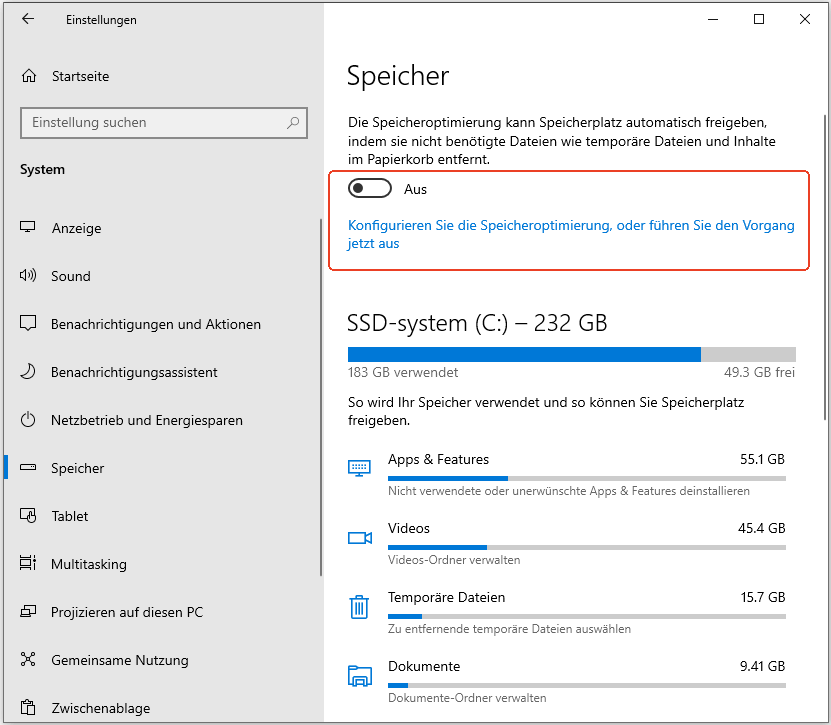
Schritt 4. Optional für zusätzliche Sicherheit: Klicken Sie auf "Speicheroptimierung konfigurieren oder jetzt ausführen".
- Stellen Sie sicher, dass das Häkchen bei "Dateien im Papierkorb löschen" deaktiviert ist.
- Stellen Sie die Häufigkeit der automatischen Bereinigung auf "Nie" ein.
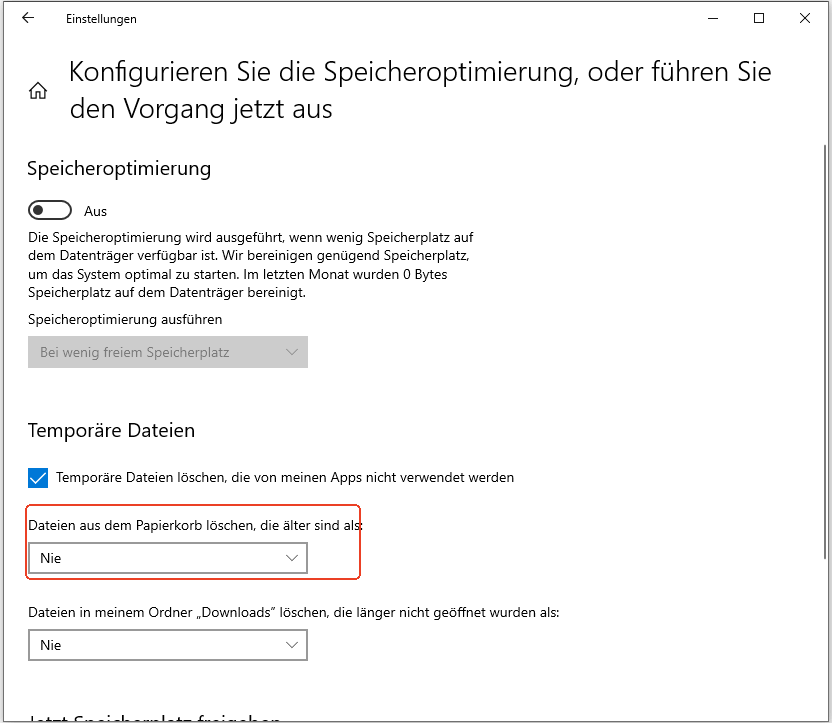
Vorteil: Schnell, einfach und behebt das Problem direkt an der Quelle.
Lösung 2. Die Papierkorb-Eigenschaften für maximale Kapazität konfigurieren
Stellen Sie sicher, dass der Papierkorb groß genug ist, um Ihre gelöschten Dateien aufzunehmen, ohne alte Dateien vorzeitig zu löschen.
Schritt 1. Klicken Sie mit der rechten Maustaste auf das Papierkorb-Symbol auf dem Desktop und wählen Sie "Eigenschaften".
Schritt 2. Wählen Sie jedes Ihrer Laufwerke aus der Liste aus.
Schritt 3. Stellen Sie die "Benutzerdefinierte Größe" auf einen höheren Wert ein (z.B. 5000 MB oder mehr, abhängig von Ihrer Festplattengröße).
Wichtig: Vergewissern Sie sich, dass die Option "Dateien sofort löschen, ..." NICHT aktiviert ist. Dies würde den Papierkorb komplett umgehen.
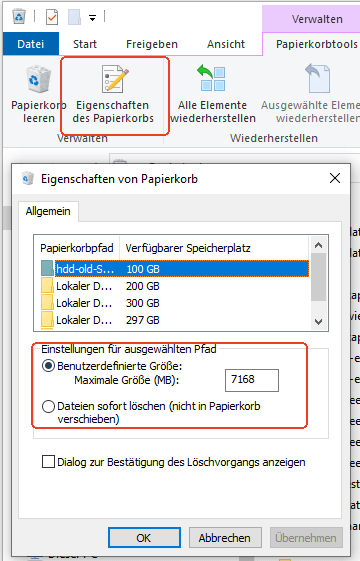
Vorteil: Verringert die Wahrscheinlichkeit, dass Windows alte Dateien automatisch löscht, um Platz zu schaffen.
Lösung 3. Die Einstellungen der Drittanbieter-Bereinigungssoftware überprüfen und deaktivieren
Manche Drittanbieter-Bereinigungssoftware wie sind oft der Übeltäter.
Schritt 1. Öffnen Sie die jeweilige Software.
Schritt 2. Suchen Sie in den Einstellungen oder Optionen nach Bereichen wie "Automatische Reinigung", "Planer" oder "Überwachung".
Schritt 3. Deaktivieren Sie alle geplanten Aufgaben oder Optionen, die das automatische Leeren des Papierkorbs beinhalten.
Empfehlung: Erwägen Sie, solche Tools ganz zu deinstallieren, wenn Sie maximale Kontrolle über Ihre gelöschten Dateien wünschen.
Wie kann man die aus dem Papierkorb geleerten Dateien wiederherstellen?
Falls Sie Ihre wichtigen Dateien aus Versehen gelöscht haben und diese Dateien automatisch aus Ihrem Papierkorb geleert werden, können wir Ihnen bei der Datenrettung helfen.
Doch gibt es auch Möglichkeiten für die Datenrettung! Selbst wenn der Papierkorb automatisch geleert wurde, sind die Dateien oft nicht endgültig von Ihrer Festplatte gelöscht. Windows markiert lediglich den belegten Speicherplatz als "frei zur Wiederverwendung". Das bedeutet: Solange Sie keine neuen Daten auf die Festplatte schreiben, bestehen hohe Chancen, Ihre Dateien zurückzuholen.
Eine professionelle Datenrettungssoftware kann Ihnen helfen. EaseUS Data Recovery Wizard ist darauf spezialisiert, diese gelöschten Dateien auf Ihrer Festplatte zu suchen und wiederherzustellen. Das Programm ist leistungsfähig aber auch einfach zu bedienen. Gespeicherte Daten auf USB-Sticks, SD-Karten und Festplatten können in drei Schritten einfach wiederhergestellt werden.
Wichtige Hinweise:
- Beenden Sie sofort die Arbeit am Computer, um ein Überschreiben der gelöschten Dateien zu verhindern.
- Installieren Sie die Wiederherstellungssoftware auf einem anderen Laufwerk (z.B. einer externen Festplatte), nicht auf der, von der die Daten gelöscht wurden.
- Führen Sie einen Tiefenscan des betroffenen Laufwerks durch und starten Sie den Rettungsversuch.
Jetzt laden Sie die Datenrettungssoftware kostenlos herunter und beginnen Sie mit der Wiederherstellung. Je schneller Sie handeln, desto höher sind Ihre Erfolgschancen. Mit dem richtigen Tool holen Sie sich Ihre unwissentlich verlorenen Daten oft schnell und sicher zurück.
Schritt 1. Wählen Sie Datenträger aus, von dem Ihre Daten gelöscht wurden, und klicken Sie dann auf "Scan". Das Programm wird das gewählte Laufwerk scannen und alle Ihre gelöschten Daten herausfinden.
Schritt 2. Das Programm listet zunächst alle gelöschten Dateien auf, woraufhin noch einmal die gesamte Festplatte durchleuchtet wird, um auch wirklich alle wiederherstellbaren Dateien zu finden.
Schritt 3. Nun sehen Sie die Vorschau. Filtern Sie die Scan-Ergebnisse, suchen Sie durch den Verzeichnisbau auf der linken Seite und wählen Sie Ihre Daten zur Wiederherstellung aus. Klicken Sie dann auf Wiederherstellen. Wenn Sie Ihre Daten im Verzeichnisbaum nicht auffinden können, können Sie oben auf „RAW“ Ordner klicken, um Dateien zu durchuchen, deren Metadaten beschädigt oder verloren gegangen sind.
Wie kann man den Papierkorb automatisch leeren lassen?
Wenn Sie Speicherplatz sparen und sich nicht mehr manuell um den Papierkorb kümmern möchten, können Sie ihn tatsächlich automatisch leeren lassen. Hier sind zwei einfache Methoden.
Methode 1. Die Papierkorb-Einstellungen manuell konfigurieren
Sie können auch die grundlegenden Papierkorb-Einstellungen selbst anpassen, damit der Papierkorb automatisch geleert wird.
Schritt 1. Klicken Sie mit der rechten Maustaste auf das Papierkorb-Symbol auf Ihrem Desktop.
Schritt 2. Wählen Sie "Eigenschaften".
Schritt 3. In diesem Fenster können Sie:
- Die maximale Größe für den Papierkorb für jedes Laufwerk festlegen.
- Die Option "Dateien sofort löschen..." aktivieren, um den Papierkorb komplett zu deaktivieren (nicht empfohlen).
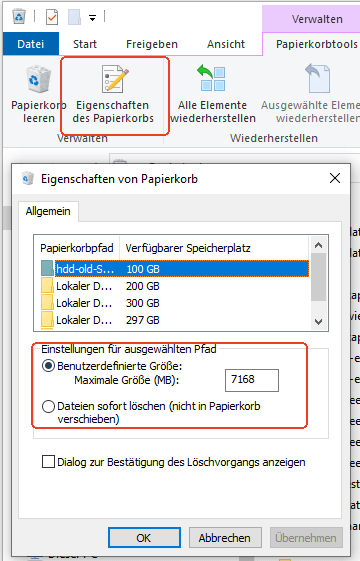
Methode 2. Papierkorb mit der Windows-Funktion "Speicherplatz" automatisch leeren
In Windows 10 und 11 gibt es eine integrierte Funktion, die automatisch Platz auf der Festplatte schafft.
Schritt 1. Öffnen Sie die Einstellungen (Windows + I).
Schritt 2. Gehen Sie zu "System" > "Speicher".
Schritt 3. Aktivieren Sie die Option "Die Speicheroptimierung kann Speicherplatz automatisch freigeben...".
Schritt 4. Dann klicken Sie auf "Konfigurieren Sie die Speicheroptimierung, oder führen Sie den Vorgang jetzt aus".
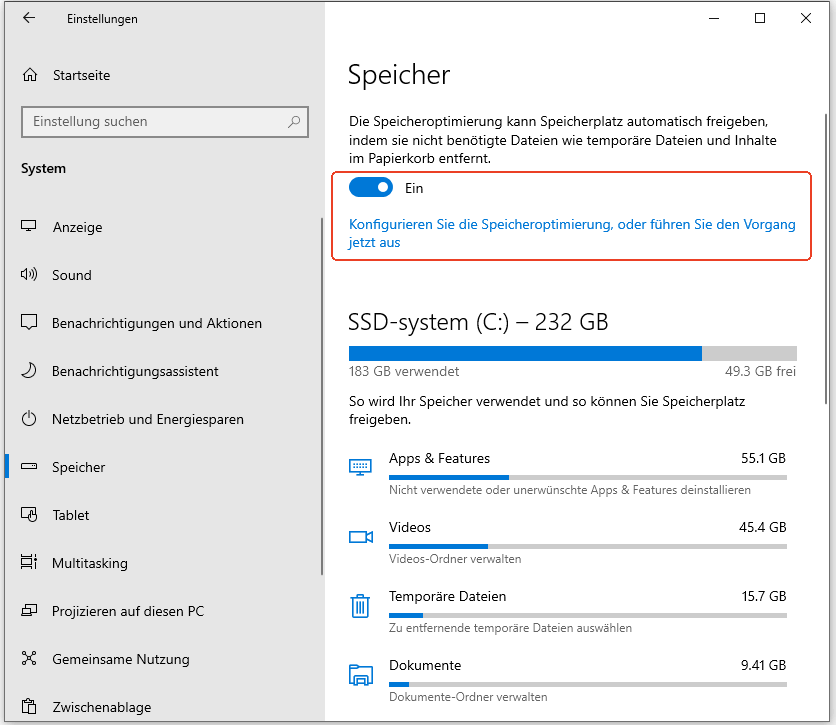
Schritt 5. Hier können Sie einstellen, wie oft der Papierkorb automatisch geleert werden soll (z.B. täglich, wöchentlich, monatlich). Wählen Sie "Temporäre Dateien, die meine Apps nicht verwenden" aus und aktivieren Sie "Dateien im Papierkorb löschen".
Das Fazit
Der Papierkorb von Windows ist ein wichtiges Sicherheitsnetz, das standardmäßig nicht automatisch geleert wird. Doch wie wir gesehen haben, gibt es Einstellungen und Tools, die diesen Prozess automatisieren können – was sowohl Vorteile als auch Risiken birgt.
Um ungewollten Datenverlust zu vermeiden, ist es entscheidend, die Kontrolle über diese Einstellungen zu behalten. Deaktivieren Sie die automatische Speicherplatz-Freigabe, seien Sie vorsichtig mit Bereinigungssoftware und gewöhnen Sie sich an regelmäßige, manuelle Überprüfungen des Papierkorbs.
Sollten doch einmal Dateien verloren gehen, bewahren Sie Ruhe. Moderne Datenwiederherstellungssoftware bietet oft eine letzte Rettungsmöglichkeit. Denken Sie daran: Je schneller Sie handeln, desto höher sind Ihre Chancen, die Daten zurückzuholen.
Durch ein bewusstes Management Ihres Papierkorbs und das Wissen über Wiederherstellungsoptionen machen Sie Ihren Computer zu einem sichereren Ort für Ihre wertvollen Dateien.
Häufig gestellte Fragen
1. Wird der Papierkorb in Windows standardmäßig automatisch geleert?
Nein, standardmäßig leert sich der Papierkorb nicht von selbst. Gelöschte Dateien verbleiben so lange darin, bis Sie ihn manuell leeren. Es gibt jedoch Ausnahmen, wie die Aktivierung der "Speicherplatz-Freigabe" oder die Verwendung von Bereinigungstools.
2. Wie kann ich verhindern, dass der Papierkorb sich automatisch leert?
Sie haben mehrere Möglichkeiten:
- Deaktivieren Sie die "Speicherplatz nach Inhalten freigeben" Funktion in den Windows-Einstellungen (System > Speicher).
- Überprüfen und deaktivieren Sie geplante Aufgaben in Drittanbieter-Bereinigungssoftware (z.B. CCleaner).
- Stellen Sie in den Papierkorb-Eigenschaften eine größere Benutzerdefinierte Größe ein, um ein vorzeitiges Löschen zu vermeiden.
3. Kann ich versehentlich automatisch gelöschte Dateien wiederherstellen?
Ja, in vielen Fällen ist das möglich. Selbst wenn der Papierkorb automatisch geleert wurde, sind die Dateien oft noch physisch auf der Festplatte vorhanden, bis der Speicherplatz überschrieben wird. Verwenden Sie spezielle Datenrettungssoftware wie EaseUS Data Recovery Wizard oder Recuva. Wichtig: Handeln Sie schnell und installieren Sie die Software auf einem anderen Laufwerk, um Überschreiben zu vermeiden.
4. Wo finde ich die Einstellungen für den Papierkorb?
Klicken Sie mit der rechten Maustaste auf das Papierkorb-Symbol auf dem Desktop und wählen Sie "Eigenschaften". Hier können Sie die Größe des Papierkorbs anpassen und das direkte Löschen umgehen.
5. Warum ist mein Papierkorb leer, obwohl ich ihn nicht geleert habe?
Mögliche Gründe sind:
- Die automatische Speicherplatz-Freigabe in Windows ist aktiviert.
- Ein Drittanbieter-Bereinigungstool (z.B. CCleaner) hat den Papierkorb geleert.
- Die Speicherplatzgrenze des Papierkorbs wurde erreicht, wodurch ältere Dateien automatisch gelöscht wurden.
War diese Seite hilfreich?
-
Nach dem Studium der Germanistik ist Mako seit 2013 Teil des EaseUS-Teams und hat sich in den letzten 11 Jahren intensiv mit Software-Themen beschäftigt. Der Schwerpunkt liegt auf Datenrettung, Datenmanagement, Datenträger-Verwaltung und Multimedia-Software. …

20+
Jahre Erfahrung

160+
Länder und Regionen

72 Millionen+
Downloads

4.7 +
Trustpilot Bewertung
TOP 2 in Recovery-Tools
"Easeus Data Recovery Wizard kann die letzte Möglichkeit sein, gelöschte Daten wiederherzustellen und ist dabei sogar kostenlos."

EaseUS Data Recovery Wizard
Leistungsstarke Datenrettungssoftware zur Wiederherstellung von Dateien in fast allen Datenverlustszenarien unter Windows und Mac.
100% Sauber
Top 10 Artikel
-
 Gelöschte Dateien wiederherstellen
Gelöschte Dateien wiederherstellen
-
 USB-Stick wiederherstellen
USB-Stick wiederherstellen
-
 SD-Karte reparieren
SD-Karte reparieren
-
 Papierkorb wiederherstellen
Papierkorb wiederherstellen
-
 Festplatte wiederherstellen
Festplatte wiederherstellen
-
 USB wird nicht erkannt
USB wird nicht erkannt
-
 RAW in NTFS umwandeln
RAW in NTFS umwandeln
-
 Gelöschte Fotos wiederherstellen
Gelöschte Fotos wiederherstellen
-
 Word-Dokument wiederherstellen
Word-Dokument wiederherstellen
-
 Excel-Dokument wiederherstellen
Excel-Dokument wiederherstellen



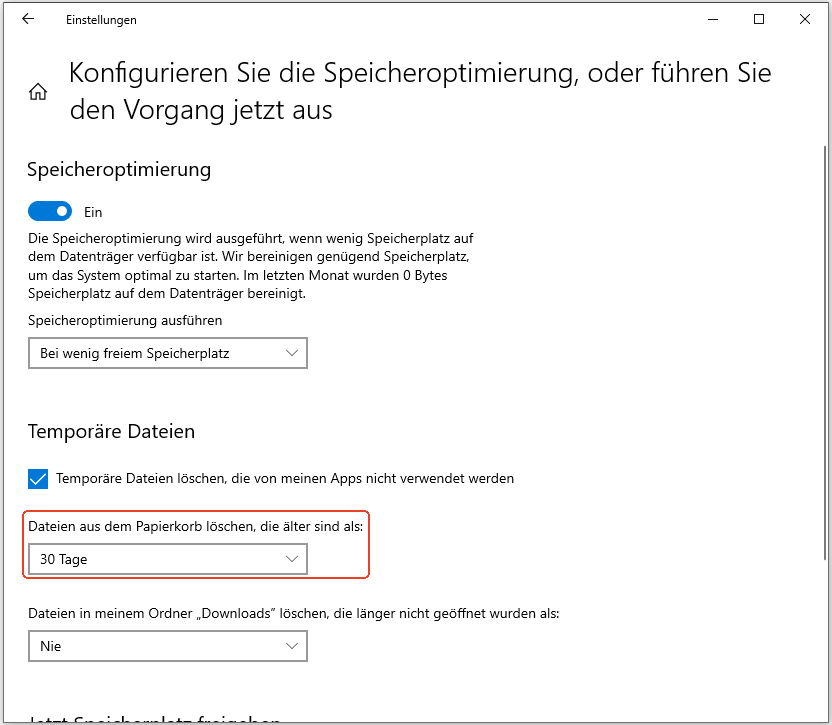
 July 11,2025
July 11,2025



